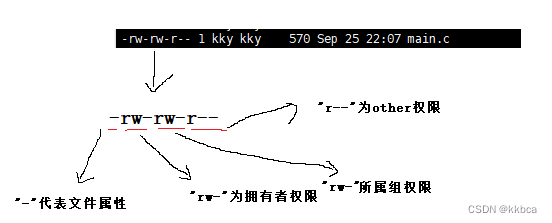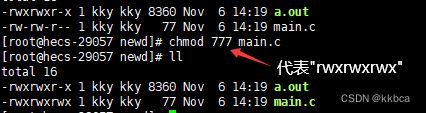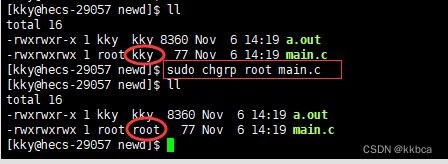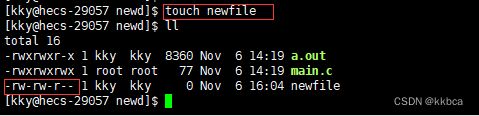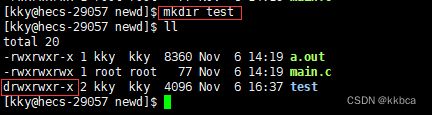Linux Shell和权限
目录
Shell命令及运行原理
权限
1.文件基本属性
2.文件权限值的表示方法
3.文件访问权限的相关设置方法
3.(1)chmod + 组名修改
3.(2)chmod + 二进制修改
3.(3)chown
3.(4)chgrp
3.(5)umask
4.目录权限
Shell命令及运行原理
Linux的操作系统,狭义上是指Linux的内核,广义上是指Linux内核+Linux外壳和对应的配套程序,其中,Linux外壳就是Shell。
Shell是包裹在Linux内核外部的一层软件层,帮用户进行命令行解释。
如下我输入的指令,都是通过shell来与Linux内核交流,如果收到命令,便会创建子进程去执行命令,不管成功与否,都不会危及到整个shell。shell父进程会继续进行命令行获取。
- 对比windows GUI,我们操作windows 不是直接操作windows内核,而是通过图形接口,点击,从而完成我们的 操作(比如进入D盘的操作,我们通常是双击D盘盘符.或者运行起来一个应用程序)。
- shell 对于Linux,有相同的作用,主要是对我们的指令进行解析,解析指令给Linux内核。反馈结果在通过内核运行出结果,通过shell解析给用户。
帮助理解:如果说你是一个闷骚且害羞的程序员,那shell就像媒婆,操作系统内核就是你们村头漂亮的且有让你心动的MM小花。你看上了小花,但是有不好意思直接表白,那就让你你家人找媒婆帮你提亲,所有的事情你都直接跟媒婆沟通,由媒婆转达你的意思给小花,而我们找到媒婆姓王,所以我们叫它王婆,它对应我们常使用的bash。
权限
1.文件基本属性
Linux下有两种用户:超级用户(root)、普通用户。
可以通过指令 adduser [用户名] 来添加用户,例如添加一个叫做 “kky” 的用户
adduser kky在Linux中,文件的访问者分为
- 文件和文件目录的所有者:u---User
- 文件和文件目录的所有者所在的组的用户:g---Group
- 其它用户:o---Others
文件类型有
- d:文件夹
- -:普通文件
- l:软链接(类似Windows的快捷方式)
- b:块设备文件(例如硬盘、光驱等)
- p:管道文件
- c:字符设备文件(例如屏幕等串口设备)
- s:套接口文件
注意Linux系统不对文件后缀不区分,但是Linux中的软件可能会对文件后缀作区分。
基本权限
- 读(r/4):Read对文件而言,具有读取文件内容的权限;对目录来说,具有浏览该目录信息的权限
- 写(w/2):Write对文件而言,具有修改文件内容的权限;对目录来说具有删除移动目录内文件的权限
- 执行(x/1):execute对文件而言,具有执行文件的权限;对目录来说,具有进入目录的权限
- “—”表示不具有该项权限
2.文件权限值的表示方法
如何看文件的这些信息呢?
通过ls -l可以查看文件的信息
其中最前面的 “-rw-rw-r--” 中的第一个“-”,代表着文件的类型,通过上面的表可以知道该文件为普通文件。 后面的“rw-rw-r--”,每三个一组,第一组为拥有者权限,第二组为所属组权限,第三组为other权限
其中,拥有者和other我们还挺好理解的,这里的所属组是什么意思呢?
在我们Linux系统,任何文件都要隶属于一个所属组,这个所属组是一批用户的集合,当然所属组也可以只有一个用户,所属组的名字以组长(也就是创建文件的那个人)的名字命名。
为什么要有所属组呢?
这是为了让拥有者信任的用户能够对该文件进行操作,对于other用户,则可以通过权限来限制他们的操作。
从上图我们也没有看到谁是other,只显示了拥有者和所属组,因为除了拥有者所属组,其他的统称之为other。
文件有rwx(r read读 w write写 x execute 执行)权限
如下文件的权限就是对拥有者有读和写权限,对所属组有读和写权限,对other有读权限。
![]()
3.文件访问权限的相关设置方法
3.(1)chmod + 组名修改
功能:设置文件的访问权限
格式:chmod [参数] 权限 文件名
如下,删除了文件main.c的u(拥有者)的读权限
这里u也可以换成g (所属组)或者 o(other), - 可以换成+,r也可以换成w或者x。如下
a代表all(对所有组都做处理)
还有一个例子,我们删除了拥有者的读写权限,发现文件不让我们读写了,但是明明我们还是所属组的成员,这为什么也不让我们读写了呢?
因为用户在匹配身份的时候,只能匹配一次并且是最贴近的身份,你是user你就只能匹配到user这里,因此就算你也是所属组里的,也不能通过所属组权限去访问文件
超级管理员不受权限约束
3.(2)chmod + 二进制修改
对于下面这个文件的权限 “rw-rw-r--”,我们可以将他拆分为“rw-”、“rw-”、“r--”,这分别代表三个组,这是我们之前讲过的内容,现在我们可以将这三个组转化为二进制数。
“rw-”代表110 也就是6
“rw-”代表110 也就是6
“r--”代表100 也就是4
![]()
懂得了上面这个原理,我们便可以通过二进制来修改文件的权限了
3.(3)chown
功能:修改文件的拥有者
格式:chown [参数] 用户名 文件名
chown要么使用root账户处理,要么使用sudo提权,才可以更改拥有者
3.(4)chgrp
功能:修改文件或目录的所属组
格式:chgrp [参数] 用户组名 文件名
一样需要root权利
3.(5)umask
功能:查看或修改文件掩码
新建文件默认权限=0666(第一个0代表八进制)
新建目录默认权限=0777 (第一个0代表八进制)
这里提出了文件掩码的概念,什么是文件掩码呢? 看下图
新建了一个newfile,他的权限为“rw-rw-r--” 代表0664。从上面可知,新建文件的默认权限为0666,为什么变成了0664?
我们通过umask指令来查看Linux系统的文件掩码,查到是0002
666为(110 110 110)
664为(110 110 100)
002为(000 000 010)
我们发现文件掩码所出现的位置,被置为了0,这里看起来有点像减法。
其实他并不是减法,因为权限的二进制的目的就是想让某个组拥有或失去权限,如果是减法就乱了套了。
结论是: 最终权限 = 起始权限 去掉 权限掩码中出现的权限 (去掉是指清零该比特位)
或者说: 最终权限 = 起始权限 & (~umask)
如下,我们通过设置umask进行了验证,大家还可以多验证一下,看看结论是不是这样。(要注意后面需要改回来(一般是0002),不然后面新建文件会不可访问或修改比较麻烦)
4.目录权限
我们通过mkdir创建了一个目录,目录也有他自己的权限。
那么这些权限分别代表什么呢?
- 是否允许一个指定用户进入一个目录,需要x权限
- 是否允许一个指定用户查看目录的文件列表,需要r权限
- 是否允许一个指定用户在当前目录下新建文件或者删除文件,需要w权限
删除当前目录下的文件跟w权限有关,但是如果有一个共享的目录,大家都可以在这里面读文件,写文件,但与此同时,大家也可以删除文件,为了防止群众里面有坏人删除文件,就必须把目录的w权限关闭,这样一来确实没办法删除了,但是也没办法写入了,这个可怎么办?
Linux有一种粘滞位目录,该目录下的文件只能由以下3种人员删除
一、超级管理员删除
二、该目录的所有者删除
三、该文件的所有者删除
这样一来就可以防止其他人员删除文件了。
使用chomd +t [文件名] 就可以操作了,这里不需要写o+t(因为粘滞位默认就是给的other)